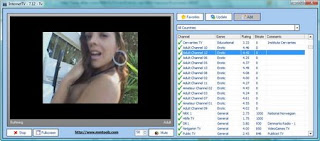Hay apa kabar semua mas mas, oke di sini saya akan menjelaskan Cara membuat Aplikasi untuk BB. langsung saja kita lakukan.
Pengen membuat aplikasi launcher untuk Blackberry? Nah saya baru saja searching di google.com dengan kata kunci
membikin aplikasi launcher untuk blackberry saya menemukan hasil teratas dari pencarian tersebut dan menemukan websitenya
agussetiawan.com
di situ saya membaca artikel bagaimana cara membuat aplikasi launcher
untuk BlackBerry. Ternyata tidak terlalu sulit untuk membuatnya, yang
kita butuhkan antaralain :
- BlackBerry JDE ( Gunakan yang versi 4.7, agar aplikasinya nanti juga bisa jalan di blackberry versi lama )
- Java JDK
- BlackBerry Developer Signing Keys ( Daftar, Gratis )
- Software buat editing gambar ( Nanti gunanya untuk membuat icon launcher )
Sebenarnya ini tidak hanya untuk membuat Aplikasi Launcher saja, bisa
juga digunakan untuk membuat aplikasi laiinya. Tetapi disini kita
sekarang membahas cara membuat Launcher sebuah Website untuk BlackBerry,
seperti yang telah dibuat ada websitenya Kompas , trus ada juga
21cineplex.com, dan banyak lagi.
Bagaimana caranya? simak berikut ini...
Pertama, Donwload
Blackberry Java Development Environment
melalui PC anda, carilah versi 4.7 agar aplikasi launcher bisa
dogunakan untuk BB model lama. Instal software tersebut pada PC anda
Kedua, Download
Java JKD terbaru lalu instal software tersebut.
Ketiga, Buka aplikasi Blackberry JDE (Java Development Environment) yang sudah di instal, kemudian klik menu
FILE -> NEW -> Workspace, kemudian beri nama workspace anda sesuai keinginan anda.
Kemudian klik menu
FILE -> NEW -> Project, beri nama project, lalu klik kanan pada project anda tadi, pilih
Create new file, beri nama filenya.
Kalo udah ada persaratan di atas tinggal gunakan java code syntax ini untuk membuat launcher :
import net.rim.blackberry.api.browser.Browser;
import net.rim.blackberry.api.browser.BrowserSession;
import net.rim.device.api.ui.UiApplication;
/**
*
*/
class WebLink extends UiApplication{
public static void main(String[] args){
WebLink instance = new WebLink();
instance.enterEventDispatcher();
}
public WebLink() {
BrowserSession site = Browser.getDefaultSession();
site.displayPage("http://www.yourURLhere.com") ;
System.exit(0);
}
}
Tinggal ganti tulisan yang diblog warna merah tersebut dengan alamar website URL kamu.
Ke-empat, Buatlah icon untuk aplikasi di BalckBerry nanti, icon
berupa file PNG. Jika sudah dibuat kembali ke BB JDE tadi lalu klik
kanan pada project trus pilih
Add File to Project, lalu pilih file PNG tadi lalu properties, nanti di sana ada pilihan
Use As Application Icon. Selesai B-)
Kemudian, jika semua sudah selesai,
Langkah ke-Lima, pada Blackberry JDE, klik menu Build,
maka program yang sudah kita tulis tadi akan di kompile dan jika tidak
ada masalah ( error ), maka kita akan mendapatkan sebuah file baru
hasil kompile dengan nama xxxxxxx.cod ( sesuai
dengan nama project ). Setelah kita mendapatkan cod files, kita bisa
meng-ngetes aplikasi kita dengan menggunakan BlackBerry SmartPhone
Simulator ( silahkan download terlebih dahulu ).
Jika semua sudah selesai, langkah yang
terakhir adalah meminta signature dari blackberry. Caranya, pada program
BlackBerry JDE, Klik
BUILD, pada menu paling bawah ada menu ‘
Request Signatures‘.
pada saat proses ini, anda akan diminta memasukkan kode yang dikirim ke
email anda. Selesei sudah bagaimana membuat launcher blackberry.
;-) Semoga bermanfaat.
Selamat mencoba ya..
Silahkan masukkan kode iklan disini
Sumber : http://duniateknologiterkinini.blogspot.com/2011/12/pasang-iklan-di-dalam-postingan-blog.html#ixzz1nafkOIGI